Пожалуй, большинство пользователей Windows 8 согласятся, что функция выключения и перезагрузки в этой «планшетной» операционной системе реализована не самым лучшим образом. Для того чтобы выключить или перезагрузить компьютер пользователю нужно сделать по меньшей мере пять движений. Впрочем, эту вполне банальную операцию можно упростить, что называется донельзя, создав в Windows 8 собственные кнопки выключения и перезагрузки. Ведь разместить их можно будет где угодно, будь то на рабочем столе или стартовом экране.
А теперь как это реализовать. Для осуществления задуманного вам понадобятся два ярлыка – один будет выключать компьютер, другой перезагружать его. Кликните по рабочему столу правой клавишей мыши и в контекстном меню выберите команду «Создать ярлык». В поле «Расположение объекта» введите команду shutdown /s. Вместо параметра “s” также можно использовать ключ “p”, в этом случае выключение компьютера будет производиться немедленно и без предупреждений. Далее указываем имя ярлыка, пусть это будет «Выключить компьютер» и сохраняем результат.

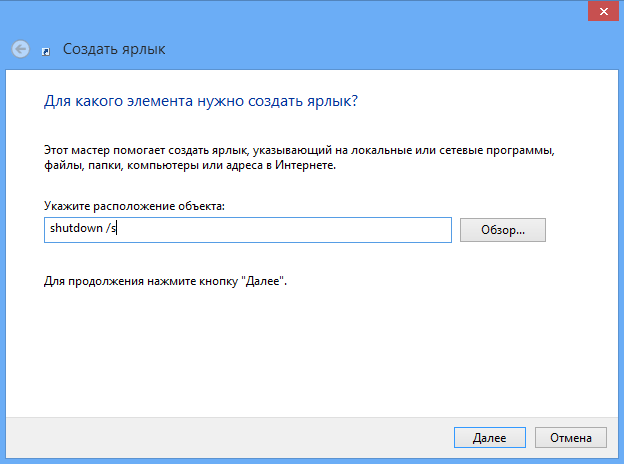
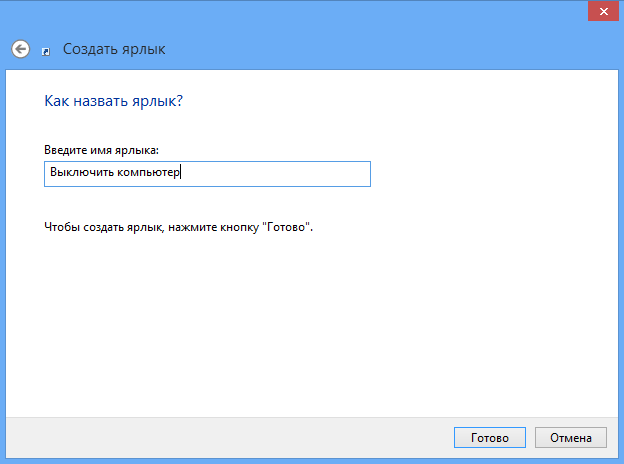
Аналогичным образом создается ярлык для перезагрузки, только на этот раз используется команда shutdown /r /t 0, где “0” указывает на время ожидания до перезагрузки в секундах. В данном случае перезагрузка будет выполняться немедленно. С технической частью покончено, осталось лишь придать ярлыкам более презентабельный вид. В качестве картинки можно использовать как уже имеющиеся в системе значки, так и изображения в формате *.ICO найти которые можно в великом множестве на любом сайте иконок.
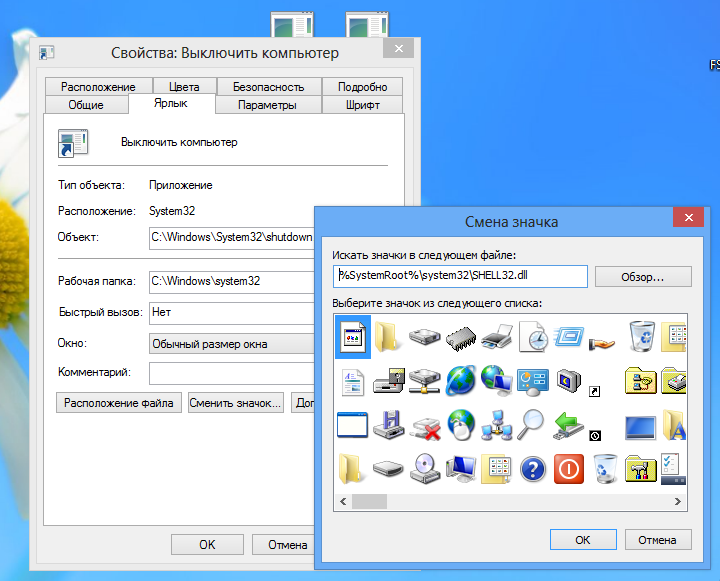
Итак, кликните по новосозданному ярлыку правой клавишей, в меню выберите Свойства -> Сменить значок и в открывшемся окошке выберите понравившуюся иконку или укажите путь к своему изображению через стандартный обзор. Сохраните результат и закройте окно свойств. Вот и все дела! Такой ярлык можно будет перемещать, закреплять на Панели задач или стартовом экране, а также, воспользовавшись теми же «Свойствами», назначать ему клавиши быстрого вызова. Кстати, данный метод столь же успешно работает и в Windows 8.1.
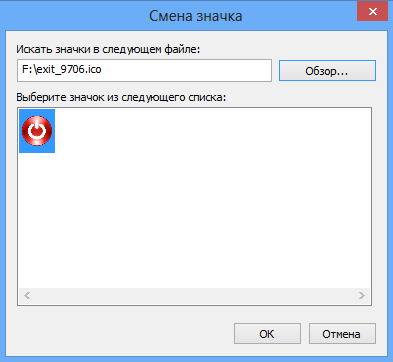
Проверьте, правильно ли отображаются слеши в командах. Должно быть как на скриншоте.
А можно ли этот ярлык вывести на стартовый экран Windows 8?
Да можно, нажмите правой кнопкой мыши и выберите Закрепить на начальном экране.